EXCEL数据库应用
Excel 财务应用 Excel数据库函数的应用

Excel 财务应用Excel数据库函数的应用
数据库管理系统(简称DBMS),通常使用一种或者几种工作表来存储数据。
一个数据库中表的构成样式和Excel中的工作表很相似,数据库表中的每一行被称为一条记录,每一列被称为一个字段。
字段用于存储特定的信息项,可以用数字、文本或者日期来表示,也可以使用图片或者声音文件来表示。
当用户需要分析数据清单中的数值是否符合特定条件时,可以使用Excel中的数据库工作表函数。
Excel中共有13个工作表函数用于对存储在数据清单或数据库中的数据进行分析。
Excel中的数据库函数被统一称为Dfunctions,因此也被称为D函数。
这些函数具有以下几个共同的特点:
●每个函数均有三个相同的参数,即Database、Field和Criteria,这些参数均指向数
据库函数所使用的工作表区域。
●除了GETPIVOTDATA函数之外,其余每个函数都以字母D开头。
●如果将字母D去掉,可以发现其实大多数数据库函数已经在Excel其他类型的函数
中出现过。
例如,DA VERAGE将D去掉的话,就是求平均值的函数AVERAGE。
●该类型的函数其语法格式为:函数名称(database, field, criteria)。
Excel中的数据连接和外部数据源的应用指南
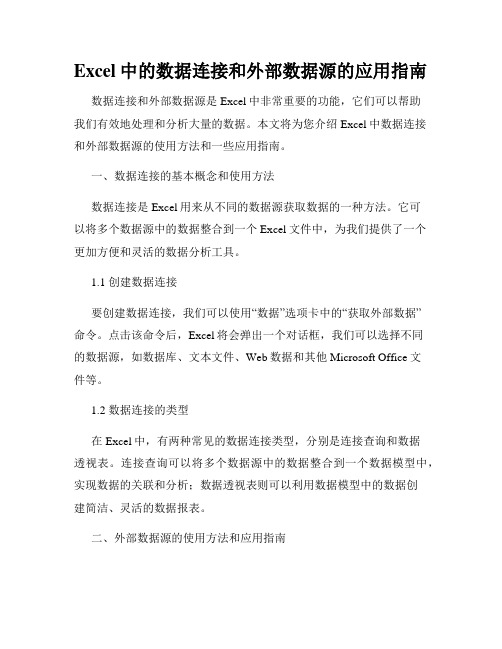
Excel中的数据连接和外部数据源的应用指南数据连接和外部数据源是Excel中非常重要的功能,它们可以帮助我们有效地处理和分析大量的数据。
本文将为您介绍Excel中数据连接和外部数据源的使用方法和一些应用指南。
一、数据连接的基本概念和使用方法数据连接是Excel用来从不同的数据源获取数据的一种方法。
它可以将多个数据源中的数据整合到一个Excel文件中,为我们提供了一个更加方便和灵活的数据分析工具。
1.1 创建数据连接要创建数据连接,我们可以使用“数据”选项卡中的“获取外部数据”命令。
点击该命令后,Excel将会弹出一个对话框,我们可以选择不同的数据源,如数据库、文本文件、Web数据和其他Microsoft Office文件等。
1.2 数据连接的类型在Excel中,有两种常见的数据连接类型,分别是连接查询和数据透视表。
连接查询可以将多个数据源中的数据整合到一个数据模型中,实现数据的关联和分析;数据透视表则可以利用数据模型中的数据创建简洁、灵活的数据报表。
二、外部数据源的使用方法和应用指南除了数据连接,Excel还提供了许多其他的外部数据源,它们可以帮助我们更好地获取和分析数据。
2.1 数据库的应用Excel支持多种数据库,如Microsoft Access、SQL Server和Oracle 等。
通过连接数据库,我们可以方便地获取和更新数据库中的数据。
2.2 文本文件的应用Excel可以直接导入和导出各种文本文件,如CSV、TXT和XML 等。
这对于处理大量的纯文本数据非常有用,可以节省大量的时间和精力。
2.3 Web数据的应用Excel提供了一个强大的功能,可以从Web页面中提取数据,并将其导入到Excel中进行分析。
这对于需要定期更新和分析网络数据的用户来说非常有用。
2.4 其他Office文件的应用Excel可以与其他Microsoft Office软件进行无缝协作。
我们可以将Word或PowerPoint文件中的数据直接粘贴到Excel中进行进一步的处理和分析。
Excel宏与数据库高级技巧与数据库的交互操作

Excel宏与数据库高级技巧与数据库的交互操作在当今数字化时代,数据的处理和分析已经成为企业和个人工作中必不可少的一部分。
而Excel作为最为常用的办公软件之一,以其强大的数据处理和计算功能而备受欢迎。
本文将介绍Excel宏与数据库的高级技巧,以及如何进行数据库的交互操作,帮助读者更好地利用Excel进行数据处理和管理。
第一部分:Excel宏的基础知识Excel宏是一种自动化操作工具,可以通过录制一系列的操作步骤来生成一个宏,并将其保存为VBA代码。
通过运行这段代码,可以自动执行之前录制的操作,从而实现自动化处理数据的功能。
下面我们将介绍宏的基本操作和常用命令:1. 录制宏:在Excel的“开发工具”中,点击“录制宏”按钮,然后按照提示选择保存位置和命名,即可开始录制宏。
在录制过程中,可以进行任何的Excel操作,包括数据输入、格式设置、公式运算等。
2. 编辑宏:在Excel的“开发工具”中,点击“宏”按钮,选择要编辑的宏,然后点击“编辑”,即可对宏进行编辑和修改。
在编辑宏时,可以使用VBA语言对宏进行更加复杂的操作和处理。
3. 运行宏:在Excel的“开发工具”中,点击“宏”按钮,选择要运行的宏,然后点击“运行”,即可执行宏中录制的操作步骤。
通过运行宏,可以自动处理大量的数据,提高工作效率。
第二部分:Excel宏与数据库的交互操作Excel宏不仅可以对Excel中的数据进行处理和管理,还可以与数据库进行交互操作,实现数据的导入、导出和更新。
下面我们将介绍几种常用的Excel宏与数据库的交互操作技巧:1. 数据导入:通过Excel宏可以将数据库中的数据导入到Excel中进行分析和处理。
首先,需要连接数据库,并编写SQL查询语句,然后使用宏中的ADO对象执行查询,并将查询结果导入到Excel的工作表中。
2. 数据导出:通过Excel宏可以将Excel中的数据导出到数据库中进行存储和管理。
首先,需要连接数据库,并编写SQL插入语句,然后使用宏中的ADO对象执行插入操作,将Excel中的数据导出到数据库中。
数据库管理利器Excel在数据管理中的应用实例

数据库管理利器Excel在数据管理中的应用实例在当今信息时代,数据管理已经成为企业和组织日常运营的重要组成部分。
而作为一款功能强大且广泛使用的办公软件,Excel在数据管理中发挥着重要的作用。
本文将以实例的方式,介绍Excel在数据库管理中的应用。
一、数据输入与整理作为一个数据库管理工具,数据的准确性和完整性是至关重要的。
Excel提供了丰富的数据输入和整理功能,可以帮助我们有效地管理数据。
比如,我们可以利用Excel的表格功能,将数据按照列和行的形式进行输入和展示。
同时,Excel还支持数据的筛选、排序和查找,使得我们可以迅速地找到需要的数据,提高了数据管理的效率。
举例来说,一家电商公司需要管理客户的订单信息。
他们可以利用Excel的表格功能,在每一列输入订单的各项信息,如订单号、客户姓名、商品名称、数量、价格等。
利用Excel的筛选功能,他们可以根据客户姓名或订单号进行筛选,快速找到相关的订单信息。
二、数据分析与统计除了数据的输入和整理,Excel还可以帮助我们进行数据的分析和统计。
通过Excel提供的图表功能,我们可以直观地展示数据,并发现数据中的规律和趋势。
以销售数据为例,一家公司需要分析不同产品的销售情况。
他们可以将销售数据输入Excel,并利用Excel的图表功能创建柱状图或折线图,展示不同产品的销售额和销量。
通过观察图表,他们可以发现畅销产品和滞销产品,并根据这些数据进行决策,调整销售策略。
三、数据查询与报表对于大规模的数据管理,数据查询和报表输出是至关重要的。
Excel 提供了高级筛选、多条件查询和数据透视表等功能,帮助我们完成高效的数据查询和报表输出。
举例来说,一家银行需要对客户的贷款情况进行统计和分析,以制定风控措施。
他们可以将客户的贷款数据输入Excel,并利用Excel的数据透视表功能,生成贷款金额、贷款利率和还款情况的统计报表。
通过这些报表,银行可以了解不同类型贷款的分布情况,以及各项贷款指标的平均值和总和。
Excel数据库函数的使用方法与实际案例
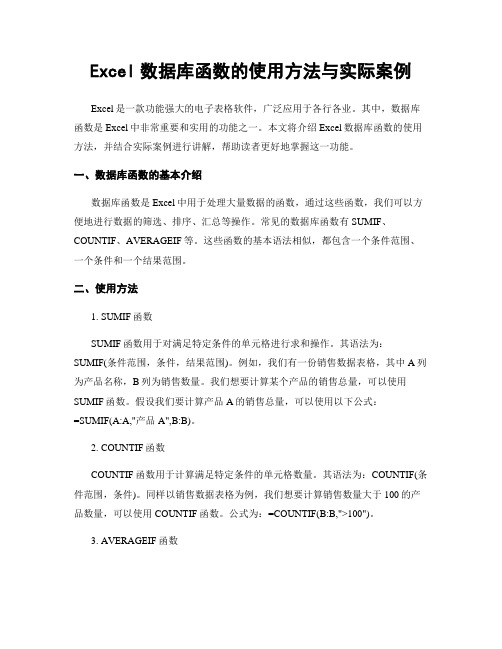
Excel数据库函数的使用方法与实际案例Excel是一款功能强大的电子表格软件,广泛应用于各行各业。
其中,数据库函数是Excel中非常重要和实用的功能之一。
本文将介绍Excel数据库函数的使用方法,并结合实际案例进行讲解,帮助读者更好地掌握这一功能。
一、数据库函数的基本介绍数据库函数是Excel中用于处理大量数据的函数,通过这些函数,我们可以方便地进行数据的筛选、排序、汇总等操作。
常见的数据库函数有SUMIF、COUNTIF、AVERAGEIF等。
这些函数的基本语法相似,都包含一个条件范围、一个条件和一个结果范围。
二、使用方法1. SUMIF函数SUMIF函数用于对满足特定条件的单元格进行求和操作。
其语法为:SUMIF(条件范围,条件,结果范围)。
例如,我们有一份销售数据表格,其中A列为产品名称,B列为销售数量。
我们想要计算某个产品的销售总量,可以使用SUMIF函数。
假设我们要计算产品A的销售总量,可以使用以下公式:=SUMIF(A:A,"产品A",B:B)。
2. COUNTIF函数COUNTIF函数用于计算满足特定条件的单元格数量。
其语法为:COUNTIF(条件范围,条件)。
同样以销售数据表格为例,我们想要计算销售数量大于100的产品数量,可以使用COUNTIF函数。
公式为:=COUNTIF(B:B,">100")。
3. AVERAGEIF函数AVERAGEIF函数用于计算满足特定条件的单元格的平均值。
其语法为:AVERAGEIF(条件范围,条件,结果范围)。
继续以销售数据表格为例,我们想要计算产品A的平均销售数量,可以使用AVERAGEIF函数。
公式为:=AVERAGEIF(A:A,"产品A",B:B)。
三、实际案例假设我们有一份学生成绩表格,其中A列为学生姓名,B列为科目,C列为成绩。
我们想要根据不同科目的成绩,统计每个科目的及格人数和不及格人数。
Excel与数据库的连接
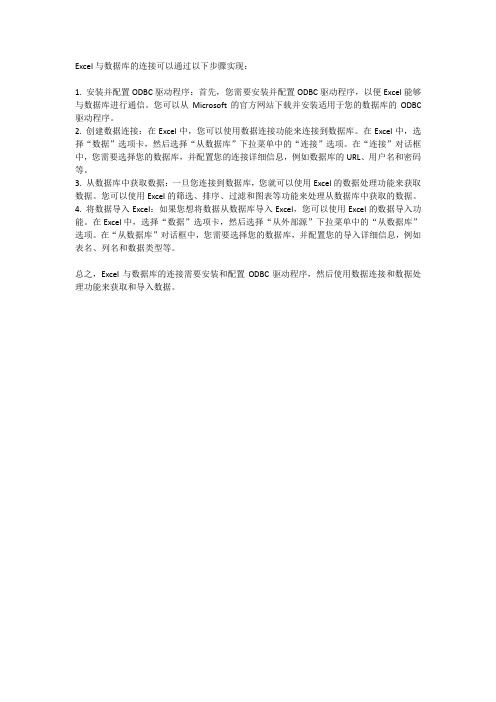
Excel与数据库的连接可以通过以下步骤实现:
1. 安装并配置ODBC驱动程序:首先,您需要安装并配置ODBC驱动程序,以便Excel能够与数据库进行通信。
您可以从Microsoft的官方网站下载并安装适用于您的数据库的ODBC 驱动程序。
2. 创建数据连接:在Excel中,您可以使用数据连接功能来连接到数据库。
在Excel中,选择“数据”选项卡,然后选择“从数据库”下拉菜单中的“连接”选项。
在“连接”对话框中,您需要选择您的数据库,并配置您的连接详细信息,例如数据库的URL、用户名和密码等。
3. 从数据库中获取数据:一旦您连接到数据库,您就可以使用Excel的数据处理功能来获取数据。
您可以使用Excel的筛选、排序、过滤和图表等功能来处理从数据库中获取的数据。
4. 将数据导入Excel:如果您想将数据从数据库导入Excel,您可以使用Excel的数据导入功能。
在Excel中,选择“数据”选项卡,然后选择“从外部源”下拉菜单中的“从数据库”选项。
在“从数据库”对话框中,您需要选择您的数据库,并配置您的导入详细信息,例如表名、列名和数据类型等。
总之,Excel与数据库的连接需要安装和配置ODBC驱动程序,然后使用数据连接和数据处理功能来获取和导入数据。
Excel中的数据导入和导出有哪些高级应用
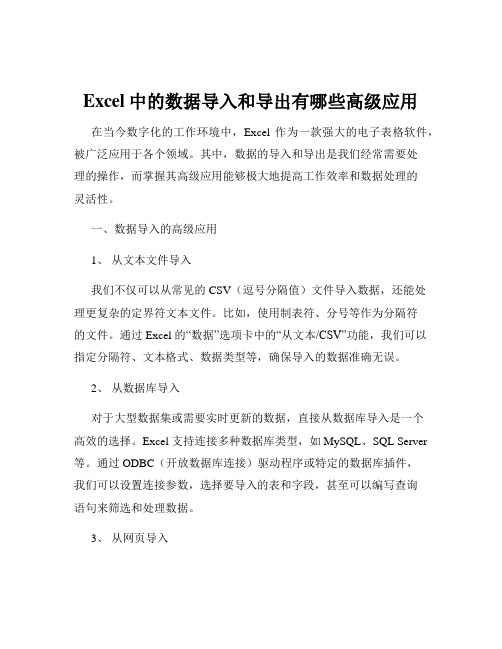
Excel中的数据导入和导出有哪些高级应用在当今数字化的工作环境中,Excel 作为一款强大的电子表格软件,被广泛应用于各个领域。
其中,数据的导入和导出是我们经常需要处理的操作,而掌握其高级应用能够极大地提高工作效率和数据处理的灵活性。
一、数据导入的高级应用1、从文本文件导入我们不仅可以从常见的 CSV(逗号分隔值)文件导入数据,还能处理更复杂的定界符文本文件。
比如,使用制表符、分号等作为分隔符的文件。
通过 Excel 的“数据”选项卡中的“从文本/CSV”功能,我们可以指定分隔符、文本格式、数据类型等,确保导入的数据准确无误。
2、从数据库导入对于大型数据集或需要实时更新的数据,直接从数据库导入是一个高效的选择。
Excel 支持连接多种数据库类型,如 MySQL、SQL Server 等。
通过 ODBC(开放数据库连接)驱动程序或特定的数据库插件,我们可以设置连接参数,选择要导入的表和字段,甚至可以编写查询语句来筛选和处理数据。
3、从网页导入有时候,我们需要获取网页上的数据进行分析。
Excel 提供了“从We b”的功能,只需输入网页的URL,它就能尝试抓取其中的表格数据。
这对于获取在线统计数据、金融报表等非常有用。
4、动态数据导入通过使用 Excel 的“Power Query”功能(在 Excel 2016 及以上版本中),我们可以实现动态数据导入。
例如,从多个文件或文件夹中自动合并数据,或者设置定时刷新以获取最新的数据。
二、数据导出的高级应用1、导出为不同格式除了常见的 Excel 工作簿格式(xlsx、xls),我们还可以将数据导出为 CSV、PDF、XML 等格式。
CSV 格式便于与其他程序交换数据,PDF 格式适合保持格式的稳定性和进行打印,XML 格式则适用于与特定系统进行数据交互。
2、按条件导出通过筛选、排序和数据透视表等功能,我们可以根据特定的条件和规则对数据进行处理,然后只导出符合条件的数据。
实验十九Excel 数据库的应用

单击下拉箭头后,执行“数字筛选”“自定义筛选”命令,根据打开的对话框 进行筛选:
选择“数学”字段进行筛选,在“自定义 自动筛选方式”对话框中,输入条件: 大于 70 与 小于 80,其意义是筛选数学 成绩在70-80分之间的学生。
筛选结果
4.高级筛选 如果筛选的条件超过两个(例如同时筛选 数学、语文两门课程),自动筛选就无能 为力。这时需要用“高级筛选”来完成有 关的筛选。具体的操作过程是: 在数据清单的一空白区域(与原始的数据 中间相隔若干行),先输入筛选的条件, 再执行【数据】-【排序和筛选】-“高级” 命令,根据弹出的“高级筛选”对话框, 完成相关的筛选操作:
改变数学字段的汇总方式为“求平均值”
7.建立数据透视图表 执行【插入】-【表格】组中的“数据透视 图”命令,打开一“创建数据透视表及数据 透视图”的对话框,见下图:
建立数据透视图表
数据透视图表
实验十八Excel 数据库的应用
---数据的分析计算、筛选、排序
一、实验目的 1.掌握数据库、数据清单、字段、记录的 含义 2.掌握数据的排序、筛选、分类汇总 3.掌握数据清单的编辑 4.掌握数据透视表的使用
二、实验的内容(如果上次已做,这次不再 做这项内容) 1.利用“记录单”快速输入数据,操作过 程是,首先在“快速访问工具栏”中添加 “记录单”按钮,方法是: 执行“文件-选项-快速访问工具栏”命令, 打开“Excel选项”对话框:
分类汇总结果
6.数据透视表的使用 数据的分类汇总,只能用一种方式对数据 进行汇总,比如“求和”、“求平均值” 等,如果对数据采用不同的汇总方式,如 对数学求平均值、对英语求和,则需要采 用数据透视表,操作过程是:执行【插入】 -【表格】组中的“数据透视图”命令, 打开一“创建数据透视表”的对话框: 打 开 对 话 框
- 1、下载文档前请自行甄别文档内容的完整性,平台不提供额外的编辑、内容补充、找答案等附加服务。
- 2、"仅部分预览"的文档,不可在线预览部分如存在完整性等问题,可反馈申请退款(可完整预览的文档不适用该条件!)。
- 3、如文档侵犯您的权益,请联系客服反馈,我们会尽快为您处理(人工客服工作时间:9:00-18:30)。
EXCEL数据库应用
简介:
EXCEL是一种广泛用于数据处理和分析的电子表格软件。
除了基本的数据处理功能外,它还拥有强大的数据库功能,可以用来创建和管理数据。
本文将介绍EXCEL 数据库的应用,并探讨其在实际工作中的多种应用场景。
1. 数据录入和管理:
EXCEL可以用于快速录入和管理大量数据。
用户可以通过建立表格结构,定义字段,然后逐行录入数据。
EXCEL提供了各种数据格式化和计算功能,以及数据验证和筛选功能,使数据管理更加简单和高效。
2. 数据分析和统计:
EXCEL数据库可以进行各种类型的数据分析和统计。
用户可以使用内置的函数和工具,对数据进行排序、筛选、透视表、图表等分析。
通过这些功能,用户可以从数据中找到规律,进行趋势分析,制定决策和策略。
3. 数据可视化和报表制作:
EXCEL提供了丰富的图表和报表功能,可以将数据转化为直观易懂的图形和表格。
用户可以根据需要选择合适的图表类型,调整样式和布局,以便更好地向他人展示和传达数据信息。
4. 数据导入和导出:
EXCEL可以方便地导入和导出其他格式的数据。
用户可以将外部数据源的数据导入到EXCEL中进行进一步处理和分析。
同时,也可以将EXCEL中的数据导出为其他格式,如CSV、TXT、XML等,以满足不同系统和软件的需求。
5. 数据共享和协作:
EXCEL提供了多种方式进行数据共享和协作。
用户可以通过共享工作簿、设置权限和保护数据等方式,实现多人同时对数据进行编辑和查看。
此外,EXCEL还提供了数据连接和合并功能,可以方便地将多个表格中的数据进行整合和汇总。
总结:
EXCEL作为一款强大的电子表格软件,具备了完善的数据库功能。
无论是在数据录入和管理、数据分析和统计、数据可视化和报表制作,还是在数据导入和导出、数据共享和协作等方面,EXCEL都提供了丰富的工具和功能,能够满足各种数据处理的需求。
因此,EXCEL数据库应用成为许多企业和个人处理和管理数据的首选工具之一。
